【レポ】スマホ0円運用最強のコンビ!楽天+donedoneを試す~eSIMへの移行も
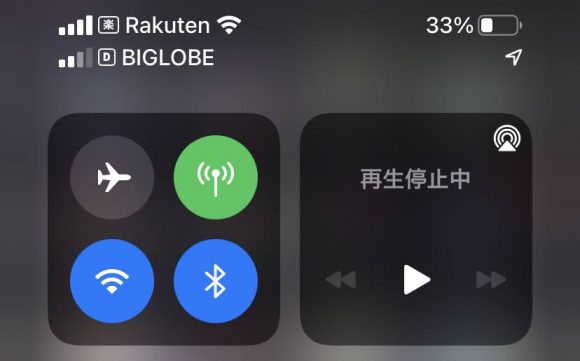
楽天モバイルのRakuten UN-LIMIT VIは、1GBまでのデータ通信であれば月額料金が0円という画期的なプランです。しかしながら、楽天モバイルには電波が届くエリアがほかのキャリアに比べて狭いという欠点があり、いざというとき困る可能性があります。
そんな方におすすめなのがdonedone(ドネドネ)のエントリープランと楽天モバイルの組み合わせです。donedoneエントリープランは、128kbpsという低速ではあるものの、月額料金0円で運用でき、まさに楽天モバイルと好相性といえます。
今回はこのdonedoneエントリープランの契約および実際に通信してみた感想と、それに先立ち楽天モバイルで物理SIMをeSIMに移行した作業についてレポートします。
基本、楽天モバイルだけで十分だと気づく
筆者はこれまで、楽天モバイルのRakuten UN-LIMIT VIとIIJmioのギガプラン(eSIM)を使ってきました。
楽天モバイルの1GBまでの通信量であれば月額料金無料かつ通話が無料というメリットと、IIJmioの広い電波カバー範囲が利用できる素晴らしい組み合わせです。
しかしながら、使っていくうちに、あまりIIJmioのSIMで通信をおこなわないことに気づきました。
楽天モバイルの電波カバー範囲も徐々に改善されており、日常的に生活するエリアでは楽天モバイルだけで十分なのです。
このため、楽天モバイルしか使わないのにIIJmioに月額料金を払うのはもったいないという気持ちが生まれてきました。
月額料金が0円のdonedoneエントリープラン
そこで注目したのが、BIGLOBEが運営する新しいMVNOであるdonedoneのエントリープランです。
dondoneのエントリープランは、月額基本料金が0円のデータ通信専用プランであり、楽天モバイルとデュアルSIMで運用しても追加料金がかかりません。
最高通信速度は128kbpsまでに制限されるものの、auの回線を利用したMVNOであることから、広いカバーエリアが期待できます。
また、将来的には高速通信が可能な時間単位のチケットが用意されることになっており、楽天モバイルの電波が届かない場所で高速通信が必要な場合などに役立ちそうです。
まず楽天モバイルをeSIMに移行
早速donedoneエントリープランを契約しようとしたのですが、現状donedoneは物理SIMしか提供しておらず、eSIMでの契約ができません(将来的にeSIM提供の予定あり)。
筆者は現在楽天モバイルを物理SIMで運用しており、使用しているiPhone XRは物理SIM x 1とeSIM x 1という組み合わせでしかデュアルSIMが使えないことから、このままではdonedoneが使えません。
そこでまず、楽天モバイルの物理SIMをeSIMに移行することにしました。
楽天モバイルの物理SIMからeSIMへの交換は無料、手続きもかんたん
実は楽天モバイルはSIMカードやeSIMの交換、再発行の手数料を2020年10月12日から無料化しています。
しかも、手続きはmy 楽天モバイルアプリからかんたんにおこなうことができるため、気軽にeSIMへの移行が可能です。
my 楽天モバイルアプリで完結!QRコード読取も必要なし!
早速my 楽天モバイルアプリから手続きをおこなってみました。
手続きは、下部メニューの「契約プラン」を選び、下のほうにある「各種手続き」の「SIM交換を申請する」からおこないます。
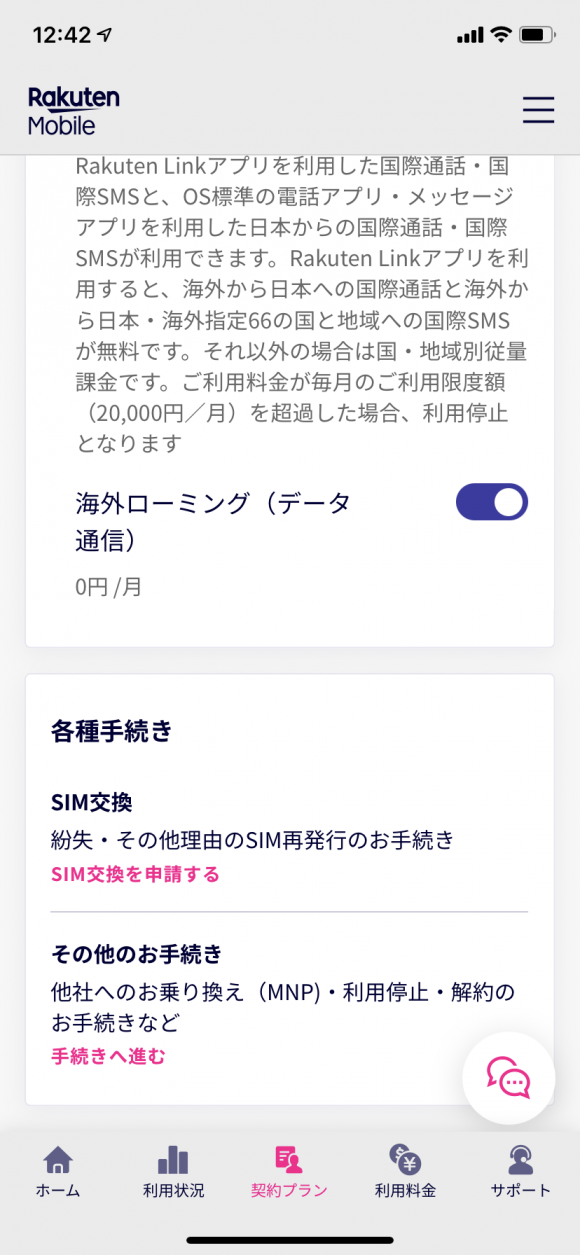
すると、「SIM交換・再発行の理由」を選ぶ欄が出てくるので「その他」を選び、SIMタイプとして「eSIM」を選択します。
そして、「再発行を申請する」を押すと、お申込内容の確認が出るので、「確定する」を押して作業完了です。
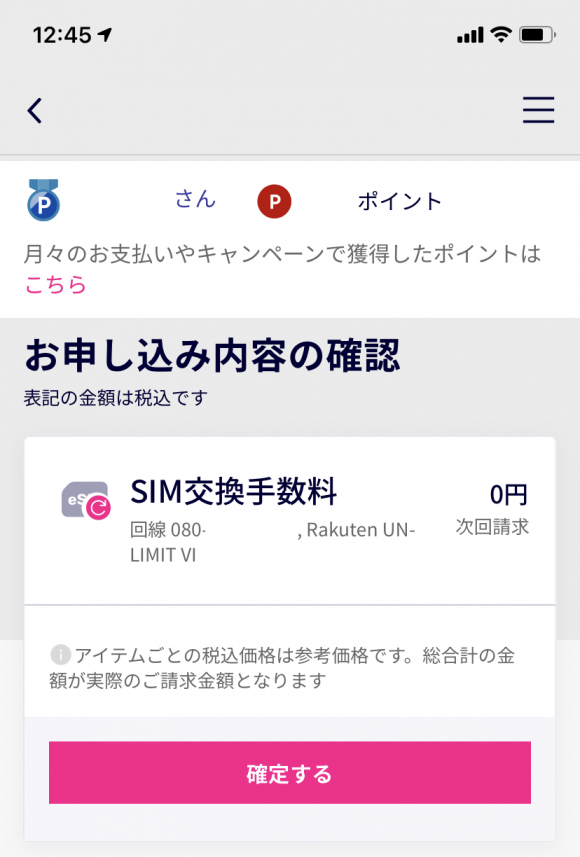
作業は非常に早く、受付完了のお知らせメールが届くころにはすでに物理SIMでアンテナピクトが0本になっていました。このため、この先の作業を続けるにはWi-Fi回線など、ほかの通信手段が必要な点に注意してください。
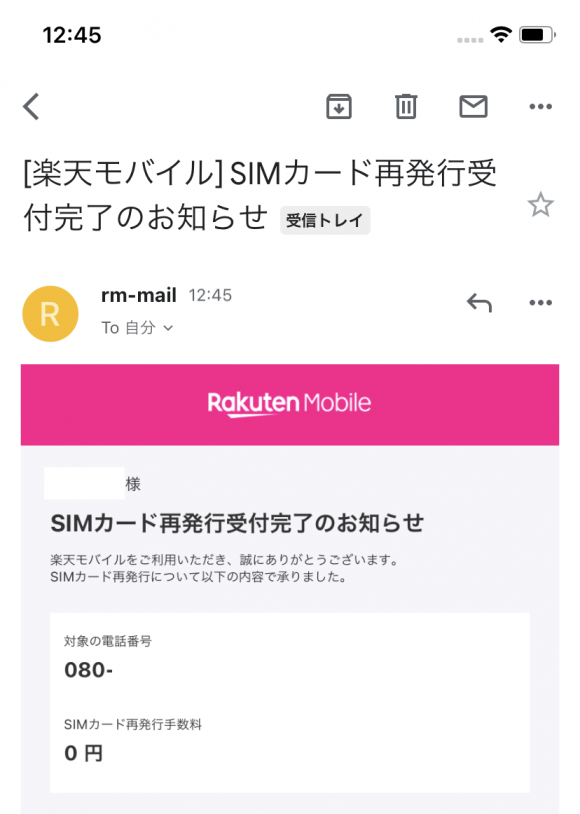
続いて、my 楽天モバイルアプリの「申し込み履歴」から該当するものを選び、「開通手続きへ進む」を選びます。
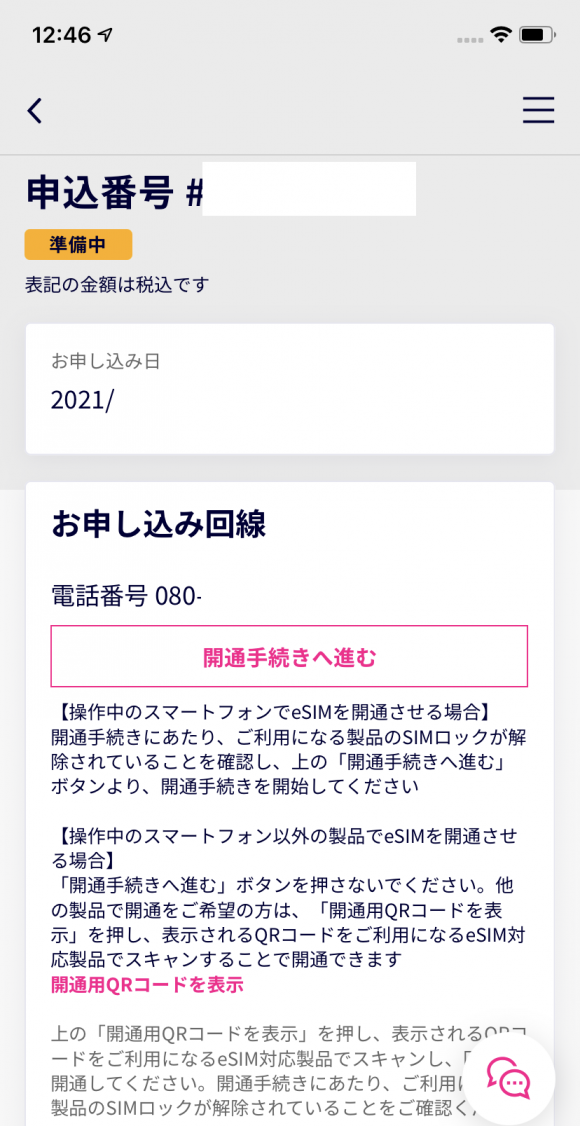
eSIMの開通といえばてっきりQRコードが必要と思っていたのですが、開通させる機種で手続きをする分には不要でした。
「開通手続きへ進む」を選ぶとiPhoneの「モバイル通信プランのインストール」が表示されます。
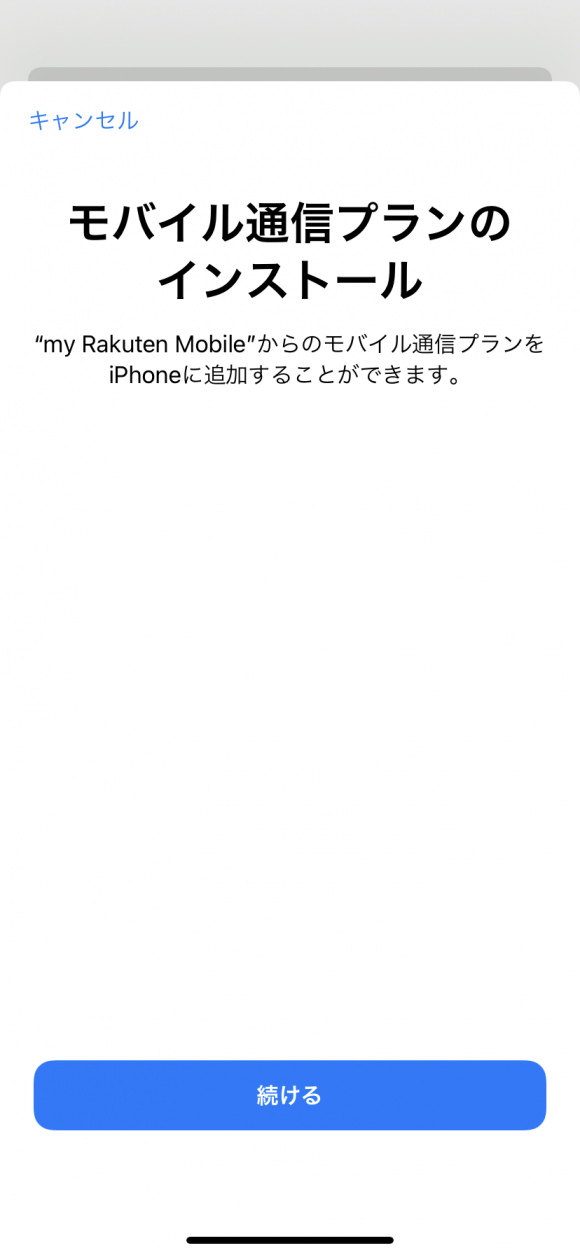
この先は案内に従って操作していけば大丈夫です。上で紹介した楽天モバイル+IIJmioの組み合わせの記事に詳細があるのでそちらも参考にしてください。
全てが終わると、「開通手続きが完了しました」と表示されます。
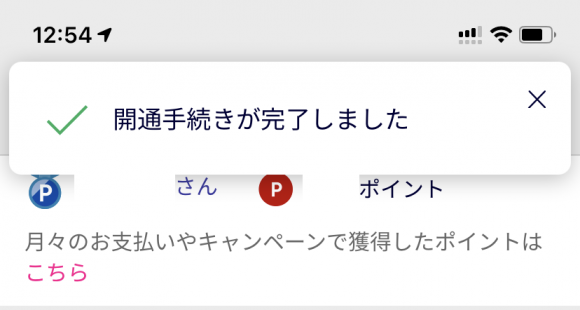
すでにこのときにはアンテナピクトが立っており、開通も迅速でした。
donedoneエントリープランを契約
晴れてdonedoneの物理SIMを受け入れる準備が整ったので、donedoneエントリープランの契約をおこないます。
契約は、donedoneトップページの右下にある「お申し込み」からおこないます。

申し込みには、ログインIDとなるメールアドレスとパスワードを登録する必要があります。
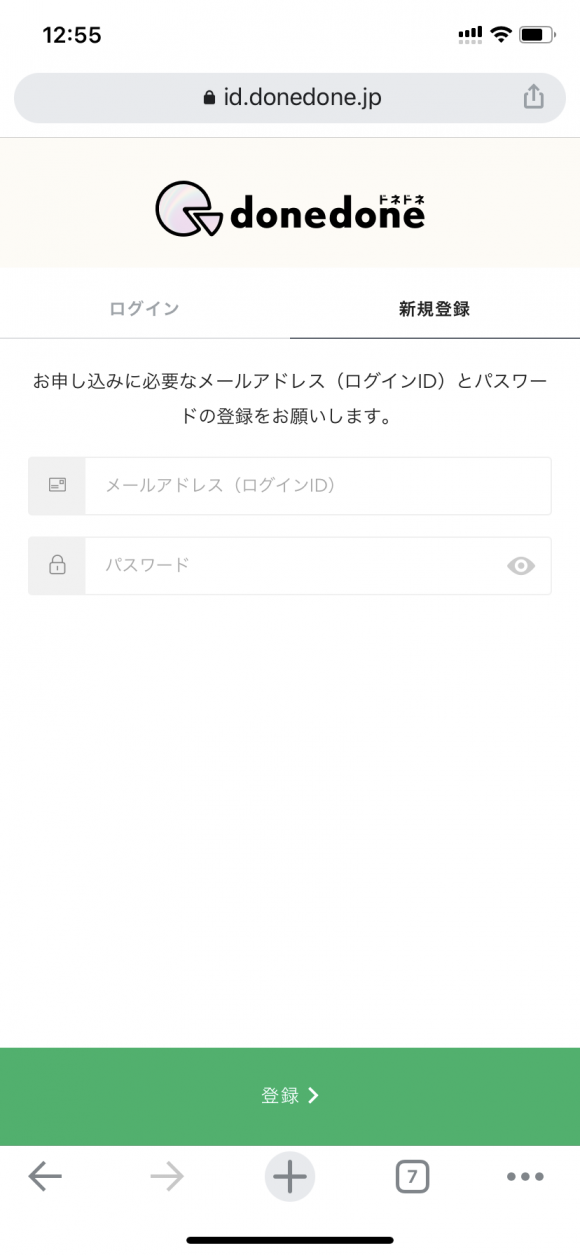
アカウントが作成されたら、先ほどの画面からログインすると手続きが開始できます。
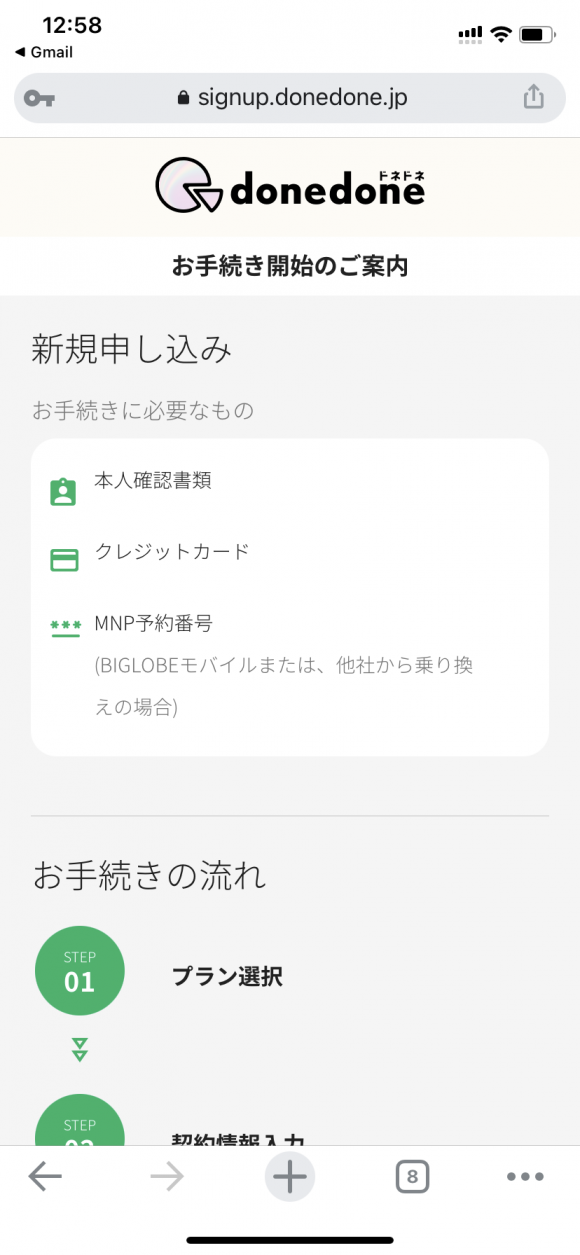
契約には、
- 本人確認書類
- クレジットカード
- MNP予約番号
が必要とされていますが、今回はエントリープランなのでMNP予約番号は必要ありません。
ただ、データ通信専用プランにもかかわらず本人確認書類が必要なのはちょっと面倒でした。
手続きは4ステップに分かれており、まずはプランを選択します。今回は0円/月のエントリープランを選択します。
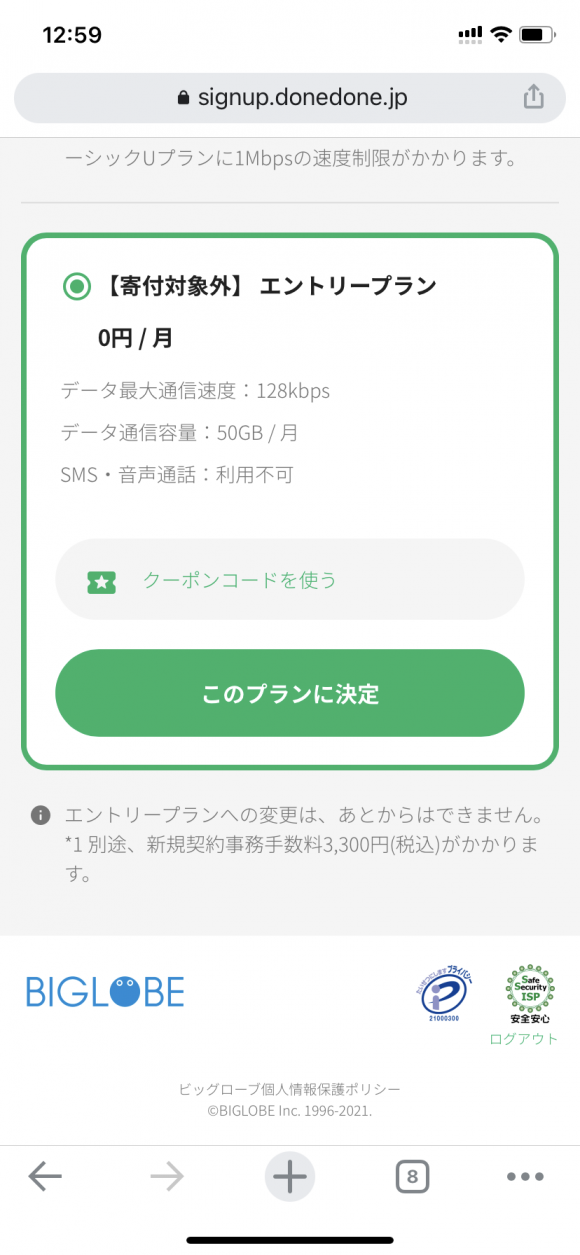
なお、donedoneのサイトにおいて、一定期間上位プランの通信速度が試せるクーポンコードが公開されているので、それを使う場合はここで入力します。
筆者はエントリープランの生の通信速度が知りたかったので、あえて使いませんでした。
続いて、重要事項及び規約を読み、同意します。
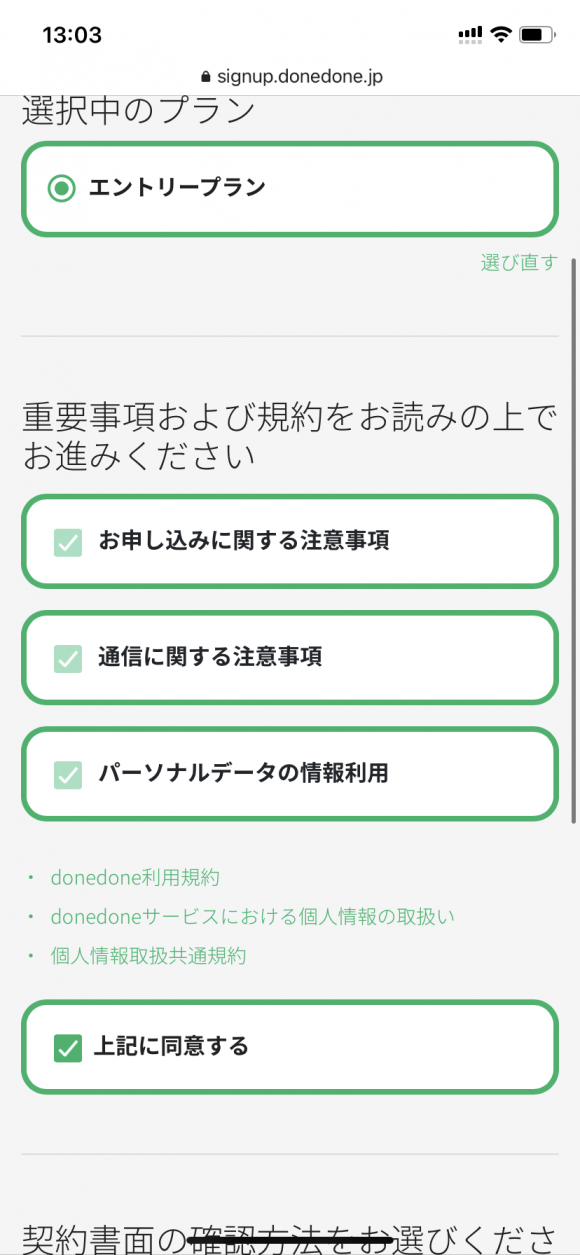
さらに、契約書面の確認方法を選びます。筆者は電子交付を選びましたが、書面も特に追加料金なく選べるようです。
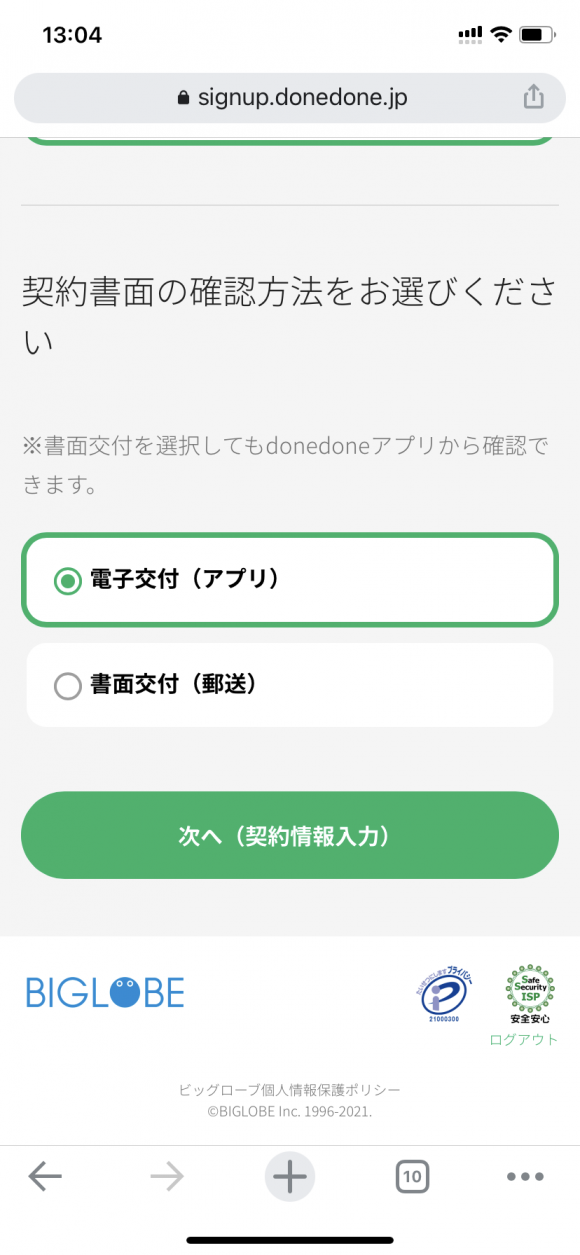
STEP 02に進み、名前、住所などの契約情報を入力します。
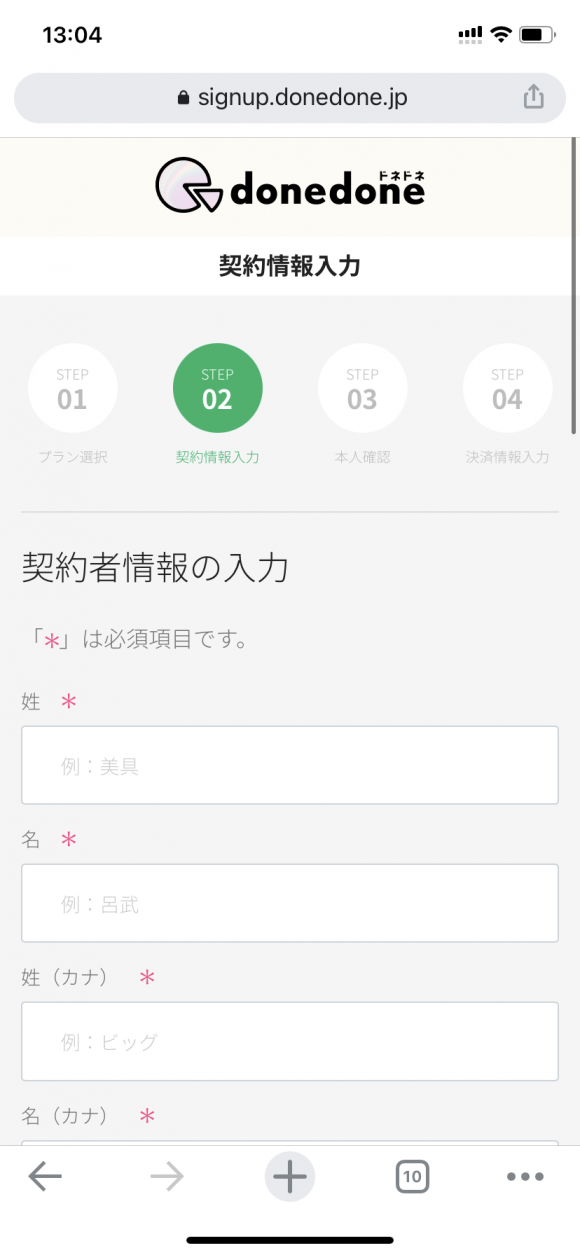
STEP 03として、本人確認書類を選び、カメラで撮影してアップロードします。
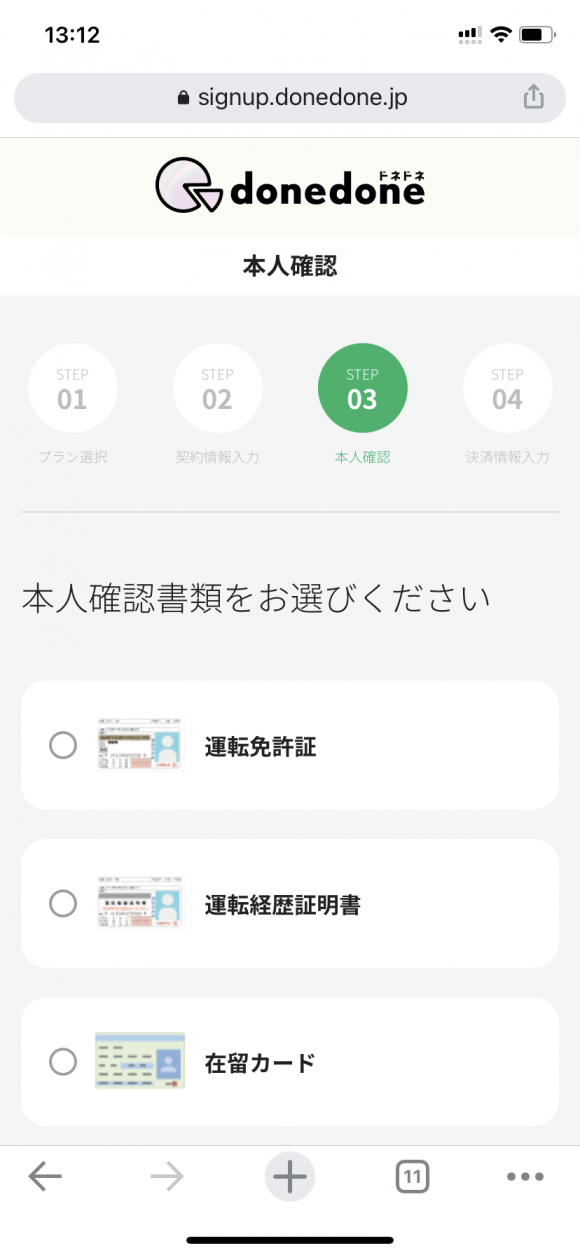
最後に、STEP 04として支払いをおこなうクレジットカード情報を入力します。
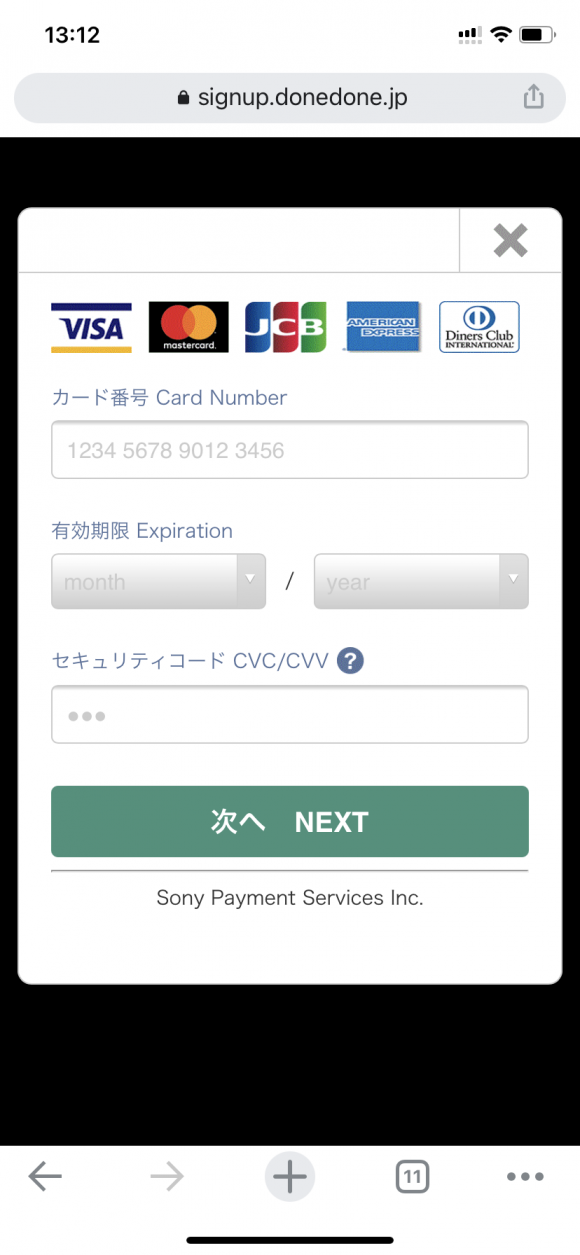
4つのステップが完了したら、申込内容の確認をおこないます。
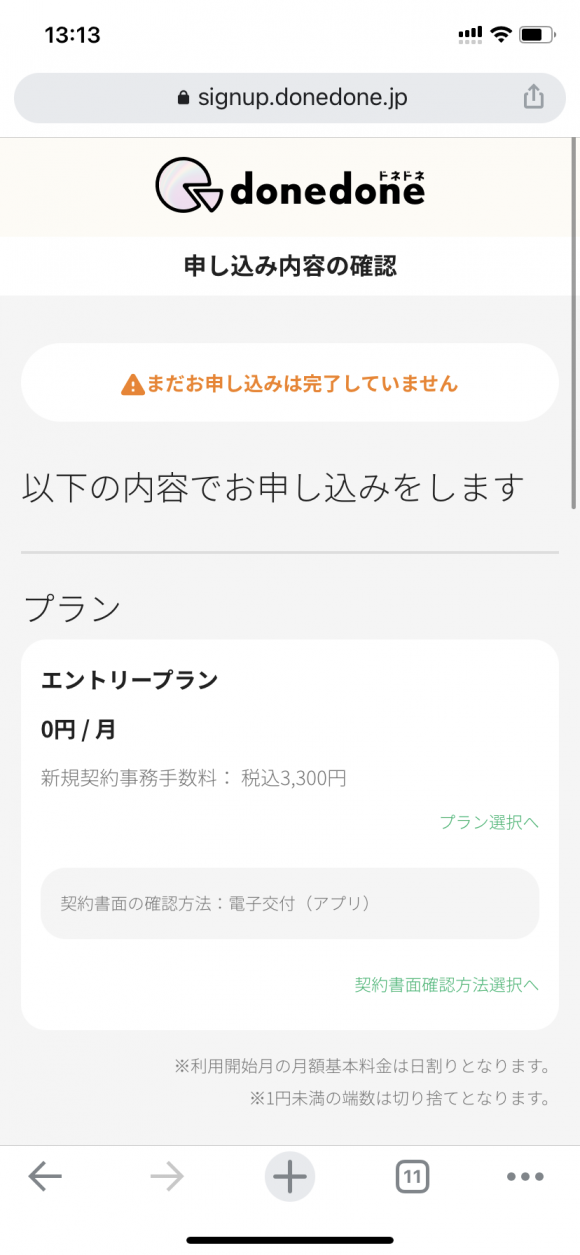
「この内容で申し込む」を選べば手続き完了です。
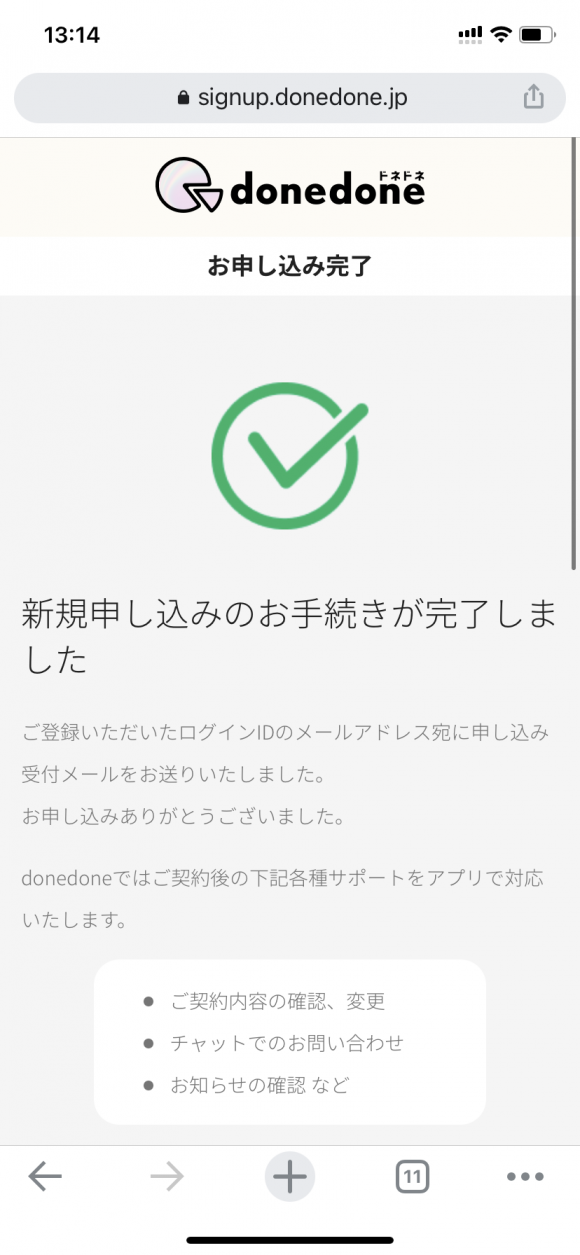
donedoneのSIMは申し込みから2日後に到着、早速開通手続きへ
donedoneのSIMは最短翌日発送とされていますが、筆者の場合もそのケースに当たったようで、申し込みから2日後にdonedoneエントリープランのSIMを受け取りました。
一時期はdonedoneエントリープランへの申し込みが殺到し、新規受付を一時停止するほどでしたが、現在では落ち着いたのでしょうか。
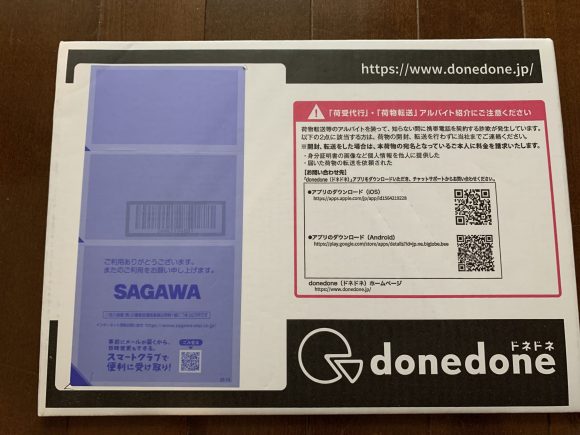
配達は佐川急便で、手渡しでの配送です。
荷物は意外と大きいのですが、なかは小さなSIMと開通の説明書しか入っていません。
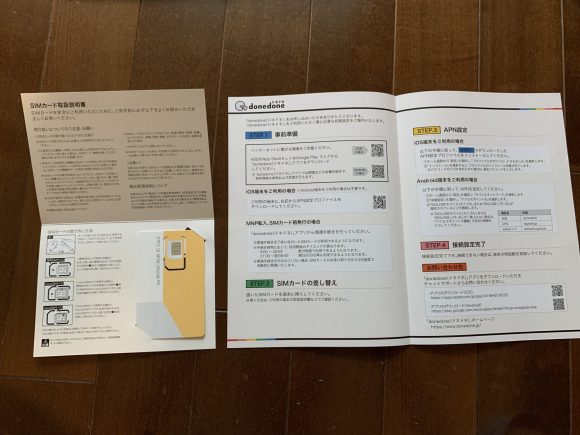
そういえばSIMの大きさを選ぶ項目がなかったとこの段階になって気付きましたが、送られてきたSIMは切り取り方によってすべてのSIMサイズに対応できるものとなっています。
ただ、nanoSIM型に切り取る際、非常に弱い力でかんたんに取れたので、より大きいサイズのSIMが必要な方は気を付けたほうがよさそうです。
まずは構成プロファイルをダウンロード
ここから付属の説明書に従って開通手続きをおこないます。
まずは説明書に記載のあるQRコードから、構成プロファイルをダウンロードします。
このとき、最初Chromeでダウンロードしようとしたところ、構成プロファイルをうまくダウンロードできませんでした。Safariでおこなうのが無難です。
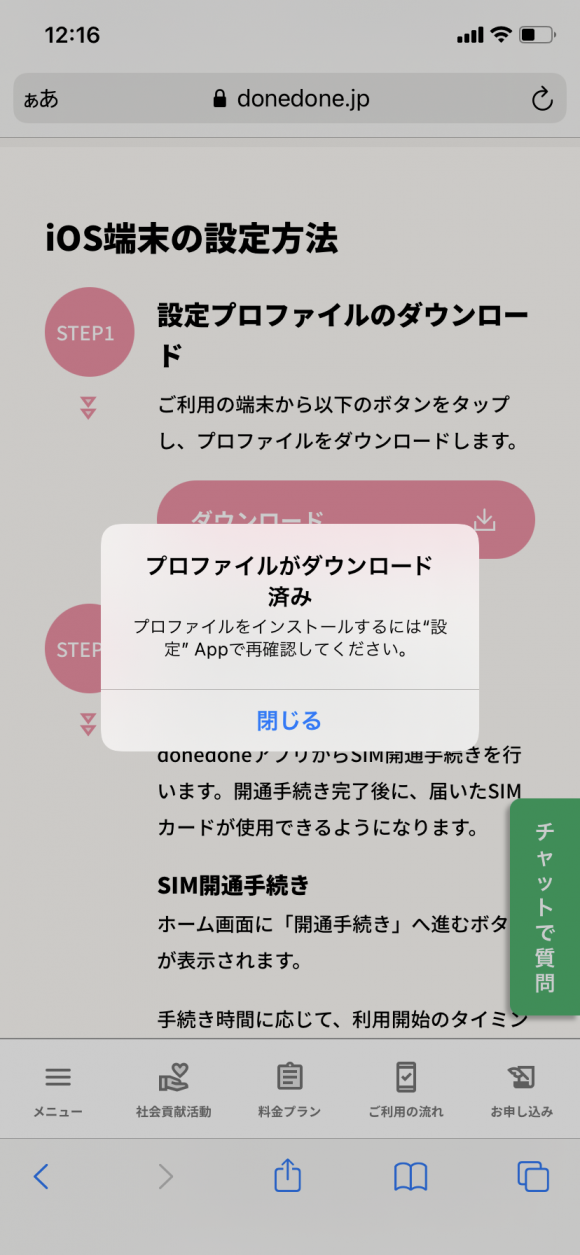
物理SIMを挿入
続いてdonedoneの物理SIMを端末に挿入します。
すると自動的に新規モバイル通信プランが検出され、設定画面が出ました。
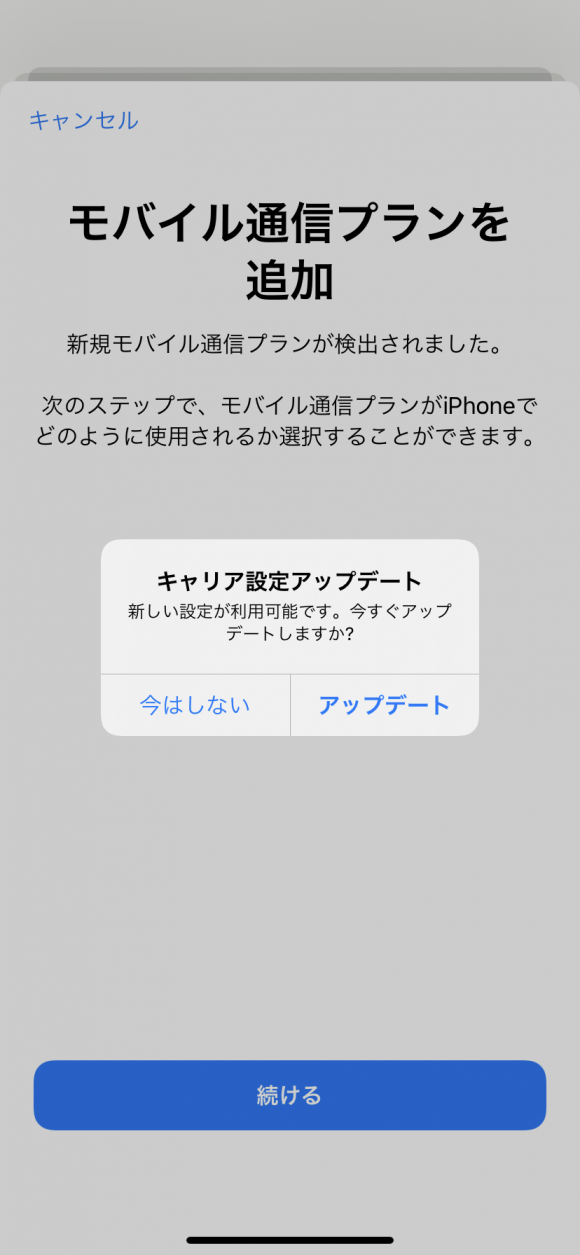
キャリア設定のアップデートも促されるので、アップデートします。そして、楽天モバイルのeSIMのときと同じように、設定を完了させます。
ただ、説明書上はこの画面が出ることは書かれておらず、SIMを挿した次は構成プロファイルをインストールするよう指示されています。このあたりはちょっと不親切であると感じました。
設定アプリを開くと「プロファイルがダウンロード済み」という項目があるため、それを選び、「donedone」をインストールします。
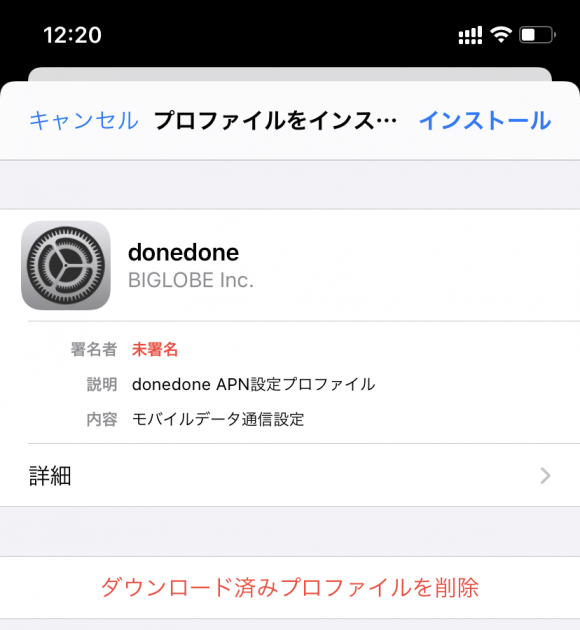
ここまで終わらせると、donedoneからメールで「お手続き完了のお知らせ」メールが届きますので、無事に使える状態になります。
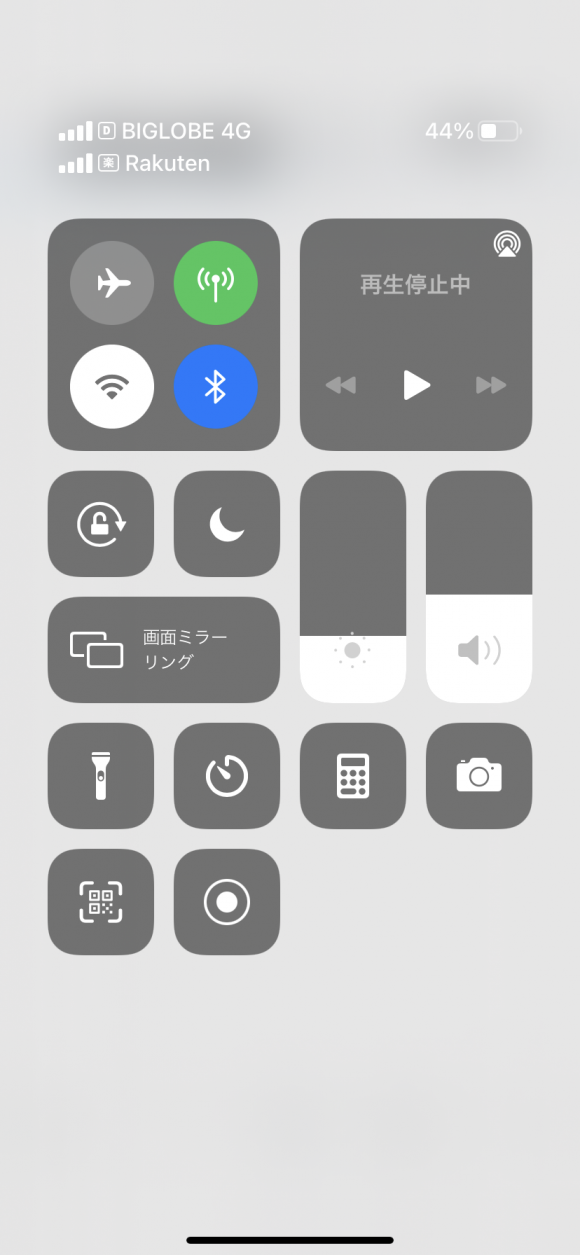
最高128kbpsという通信速度は実用的なのか?
無事にdonedoneエントリープランが使えるようになったので、128kbpsという通信速度が実用的なのかについて検証します。
Speedtestアプリの結果はほぼスペック通り
まずはdonedoneエントリープランのSIMを使ってSpeedtestアプリを実行しました。
こちらがその結果です。
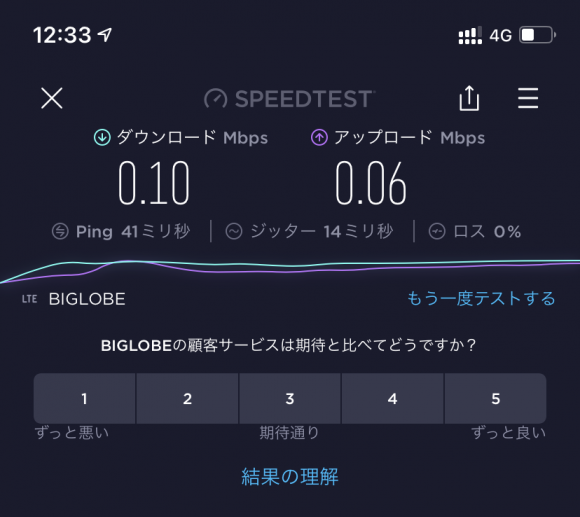
あえて混んでいるお昼ぐらいに測定しましたが、ダウンロードが100kbps、アップロードが60kbpsという結果でした。
ならば空いている朝は?と測定した結果がこちらです。
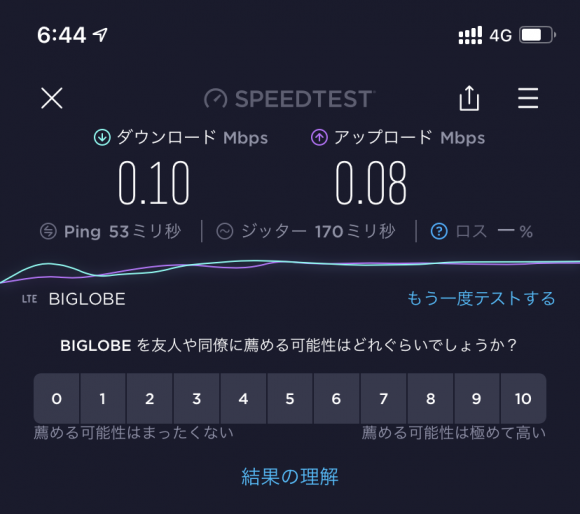
ダウンロードが100kbps、アップロードが80kbpsでした。
いずれも、ダウンロードに関してはほぼスペック通りの速度が出ているといっていいのではないでしょうか。
ちなみに、昼に楽天モバイルのSIMで測定した結果がこちら。
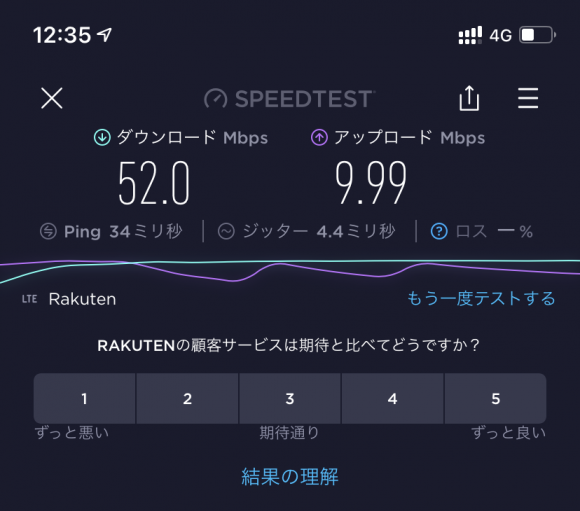
ダウンロードは52.0Mbpsも出ており、意外と頑張っています。
Webサイトを閲覧するには厳しいが命綱として使えそう?
実際にdonedoneエントリープランを使ってWebサイトを見た感想としては、さすがに重いです。
当サイトについても、文字は割と早く出るものの、画像の読み込みに時間がかかり、快適に閲覧できると言い難いです。
一方、LINEを文字だけで利用する分には特に問題がなく、TwitterやGoogle Mapもどうにか使えるといった具合でした。
このため、Wi-Fiや高速通信可能なSIMの感覚では使えませんが、いざというときの命綱としては使えるのではないかと思います。
0円運用環境としては最強の組み合わせ、高速通信チケットの登場に期待
donedoneエントリープランは、やはり通信速度が遅いというデメリットはあるものの、楽天モバイルのエリアの狭さをカバーし、いざというときに通信手段を確保するという意味では有用だと感じました。
月額基本料も0円ですし、楽天モバイルのRakuten UN-LIMIT VIと組み合わせれば、現時点では最強の0円スマホ運用環境が構築できます。
あとは登場が予定されている、donedoneエントリープランの高速通信チケットに期待したいです。
これがリーズナブルかつフレキシブルな形で提供されれば、さらにこの組み合わせの魅力が強化されるのではないでしょうか。
また、低速通信時にも、IIJmioで導入されているような、通信開始の一定量だけ高速通信をおこなう「バースト機能」があれば128kbpsでも実用的になるのではないかと思います。
donedoneはまだ登場したばかりのMVNOですので、今後の発展に期待したいと思います。









